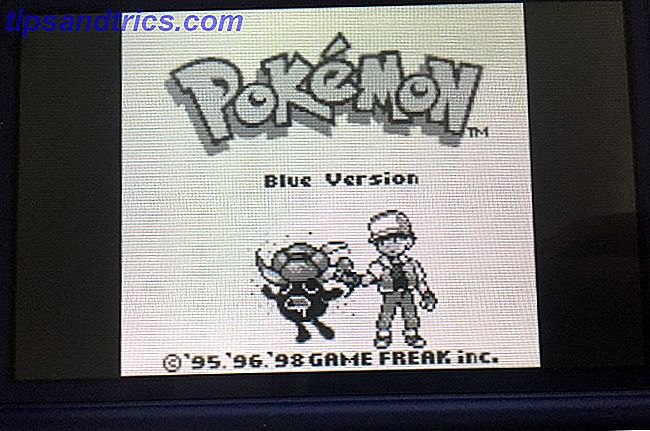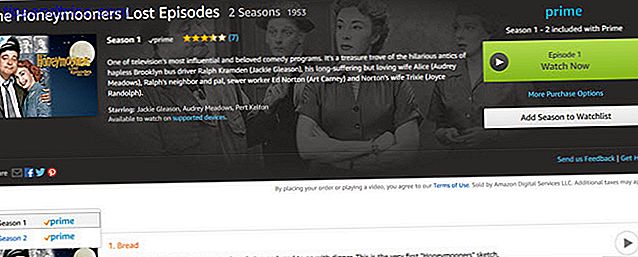Το Mark έχει περιγράψει προηγουμένως πώς μπορείτε να χρησιμοποιήσετε το TrueCrypt για την κρυπτογράφηση των ευαίσθητων δεδομένων σας. Παρόλο που αυτό είναι ένα μεγάλο λογισμικό κρυπτογράφησης, απαιτεί να προ-διαθέσετε ένα σταθερό μέγεθος στο κοντέινερ, προτού μπορέσετε να αποθηκεύσετε εμπιστευτικά δεδομένα σε αυτό. Αν χρησιμοποιείτε μόνο το 10% του χώρου που διατίθεται, το υπόλοιπο 90% του χώρου πηγαίνει σε απόβλητα. Αν ψάχνετε για μια πιο δυναμική λύση για την κρυπτογράφηση αρχείων στο Linux, το eCryptfs μπορεί να είναι η λύση για εσάς.
Το Mark έχει περιγράψει προηγουμένως πώς μπορείτε να χρησιμοποιήσετε το TrueCrypt για την κρυπτογράφηση των ευαίσθητων δεδομένων σας. Παρόλο που αυτό είναι ένα μεγάλο λογισμικό κρυπτογράφησης, απαιτεί να προ-διαθέσετε ένα σταθερό μέγεθος στο κοντέινερ, προτού μπορέσετε να αποθηκεύσετε εμπιστευτικά δεδομένα σε αυτό. Αν χρησιμοποιείτε μόνο το 10% του χώρου που διατίθεται, το υπόλοιπο 90% του χώρου πηγαίνει σε απόβλητα. Αν ψάχνετε για μια πιο δυναμική λύση για την κρυπτογράφηση αρχείων στο Linux, το eCryptfs μπορεί να είναι η λύση για εσάς.
Το eCryptfs είναι ένα στοιβαγμένο κρυπτογραφικό σύστημα αρχείων ενσωματωμένο στον πυρήνα του Linux (εκδόσεις 2.6.19 και μεταγενέστερες). Δεδομένου ότι είναι ένα στοιχειοθετημένο σύστημα αρχείων, μπορεί εύκολα να κρυπτογραφήσει και να αποκρυπτογραφήσει τα αρχεία στον υπολογιστή σας Linux όπως γράφονται ή διαβάζονται από τον σκληρό δίσκο.
Το μεγαλύτερο πλεονέκτημα του eCryptfs είναι ότι όλη η κρυπτογράφηση γίνεται στο επίπεδο ενός αρχείου. Αυτό σημαίνει ότι δεν χρειάζεται να δημιουργήσετε ένα κοντέινερ σταθερού μεγέθους για να κρατήσετε τα αρχεία σας.
Υπάρχουν πολλά πλεονεκτήματα της κρυπτογράφησης επιπέδου ενός αρχείου:
- Δεδομένου ότι κάθε αρχείο αντιμετωπίζεται διαφορετικά, σε έναν κοινόχρηστο πλατφόρμα / διακομιστή / directory, μπορείτε να έχετε διαφορετικά αρχεία κρυπτογραφημένα από διαφορετικούς χρήστες και κάθε χρήστης μπορεί να έχει πρόσβαση μόνο στα αρχεία του / της.
- Όλα τα κρυπτογραφικά μεταδεδομένα αποθηκεύονται στην κεφαλίδα του αρχείου. Αυτό σημαίνει ότι το κρυπτογραφημένο αρχείο μπορεί να αντιγραφεί / μετακινηθεί από μια τοποθεσία στην άλλη χωρίς να χάσει την αυτοπεποίθησή του.
- Δεν απαιτεί ιδιαίτερη προσπάθεια κατανομής αποθήκευσης σε δίσκο. Δεν χρειάζεται να προ-διαθέσετε 1GB (ή περισσότερα) από το χώρο του σκληρού σας δίσκου για να αποθηκεύσετε τα ευαίσθητα δεδομένα σας ίσως μόνο μερικά megabyte.
Εγκατάσταση eCryptfs
Η μέθοδος εγκατάστασης μπορεί να διαφέρει σε διαφορετικές διανομές. Στο Ubuntu 8.04 και παραπάνω, μπορείτε να εγκαταστήσετε το eCryptfs χρησιμοποιώντας την ακόλουθη εντολή:
sudo aptitude install ecryptfs-utils
Για το Ubuntu 8.10
Καθώς το eCryptfs υλοποιείται στο Ubuntu 8.10, μπορείτε εύκολα να το ρυθμίσετε χρησιμοποιώντας την ακόλουθη εντολή:
ecryptfs-setup-ιδιωτικό
Αφού ρυθμίσετε το Ubuntu 8.10, θα βρείτε έναν ιδιωτικό φάκελο στον οικείο κατάλογό σας. Για να έχετε πρόσβαση στο φάκελο, θα πρέπει να το προσαρτήσετε με αυτήν την εντολή:
mount.ecryptfs_private
Τώρα μπορείτε να προσθέσετε τα ευαίσθητα αρχεία σας στον ιδιωτικό φάκελο. Η κρυπτογράφηση θα γίνει καθώς το αρχείο προστίθεται στο φάκελο.
Για να αποσυνδέσετε το φάκελο, χρησιμοποιήστε την εντολή:
umount.ecryptfs_private
Για το Ubuntu 8.04 ή για άλλες διανομές που βασίζονται στο Ubuntu
Πρώτα δημιουργήστε ένα φάκελο στον οικείο κατάλογο και ονομάστε το μυστικό
mkdir ~ / μυστικό
Αλλάξτε την άδεια αρχείου, ώστε μόνο εσείς να έχετε πρόσβαση
chmod 700 ~ / μυστικό
Τοποθετήστε το eCryptfs στον μυστικό φάκελο
sudo mount -t ecryptfs ~ / μυστικό ~ / μυστικό
Θα σας ζητήσει να απαντήσετε σε μερικές ερωτήσεις:
1) Επιλέγοντας τον τύπο κλειδιού για τα νέα αρχεία

Πατήστε '1' για να επιλέξετε τη φράση πρόσβασης
2) Επιλογή του κρυπτογράφου κρυπτογράφησης
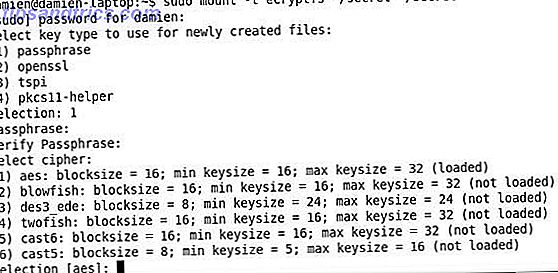
Πατήστε Enter για να επιλέξετε την προεπιλεγμένη επιλογή [AES]
3) Επιλέξτε τα byte κλειδιού
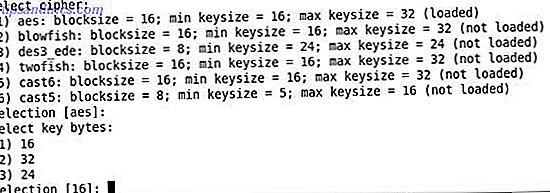
Πατήστε Enter για να επιλέξετε την προεπιλεγμένη επιλογή [16]
4) Ενεργοποιήστε τη μετάβαση χωρίς κείμενο
Πληκτρολογήστε 'N' για να επιλέξετε Όχι.
Αυτό είναι. Τώρα μπορείτε να προσθέσετε αρχεία στον μυστικό φάκελο.
Για να ελέγξετε την αξιοπιστία των eCryptfs, αποσυνδέστε τον μυστικό φάκελο και δείτε εάν μπορείτε να ανοίξετε τα αρχεία μέσα στο φάκελο.
sudo umount ~ / μυστικό
Αν όλα είναι καλά, δεν θα πρέπει να μπορείτε να ανοίγετε αρχεία μέσα στο φάκελο.
Ποιες άλλες μέθοδοι κρυπτογράφησης χρησιμοποιείτε για την προστασία των αρχείων σας;